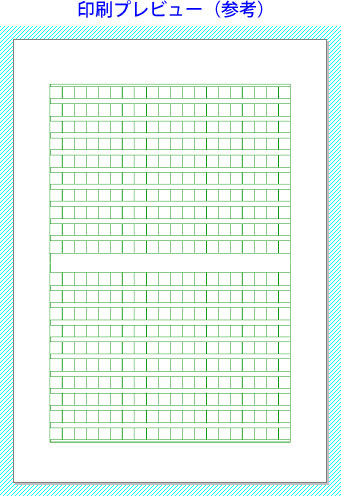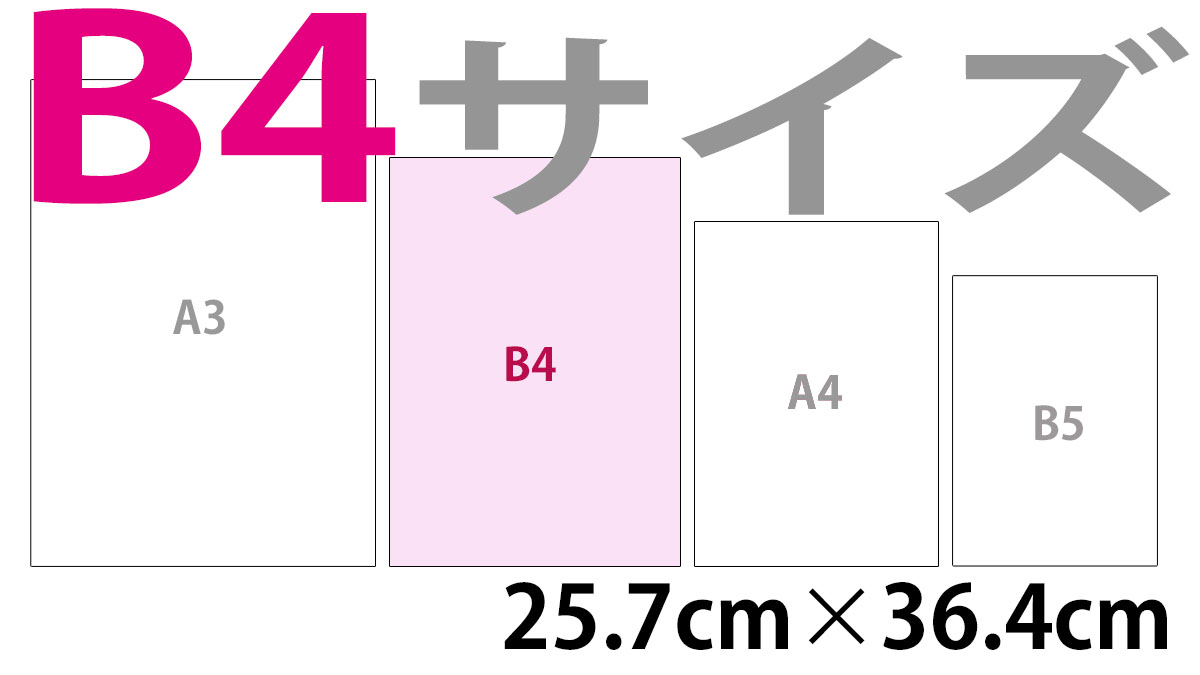B4サイズについて詳細解説|cm.px.インチ.設定.B4原稿用紙の作成.郵送
B4より頻繁に使われる用紙は「A4」ですが、コンテンツの量が多くて収めきれないときにA4より一回り大きい「B4」サイズの用紙が役立つことがあります。
下図はB4サイズとA4サイズの大きさの比較です。
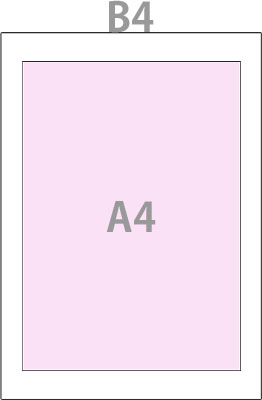
B4のコピー用紙はA4に次いでよく使われますし、身近な例では、週刊誌・漫画雑誌の見開きがB4サイズに相当します。書道の半紙(242mm✕334mm)とも近い大きさで、楽譜・賞状・原稿用紙など学校関連でB4サイズのアイテムをよく見かけます。日本人には馴染み深いサイズと言えるでしょう。
実は「B4」というサイズは2種類あります。
日本で「B4」と言えば日本独自の規格「B4 JIS(日本工業規格)」ですが、もう一つ、世界標準規格の「B4 ISO(国際標準化機構)」というサイズがあり、日本版より少し小さめです。
紙のサイズ(A判・B判の規格)についての詳細は以下の記事をご覧下さい。大きさの一覧、B判についても解説しています。
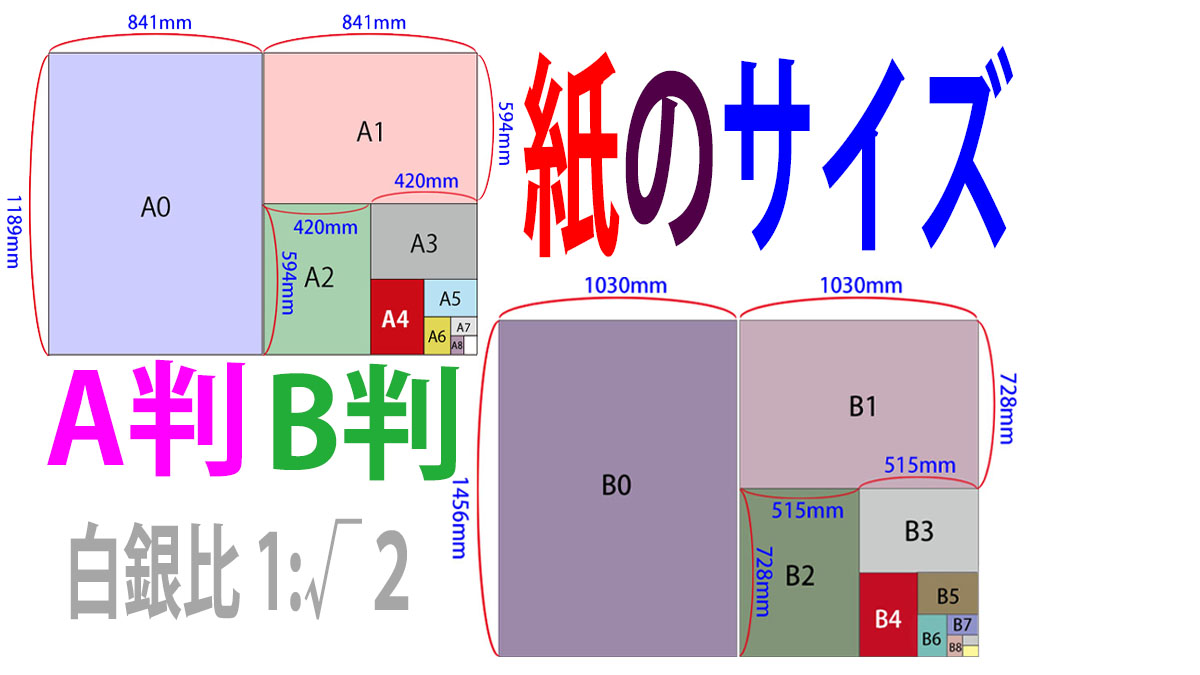
B判の紙は「B0」が最大で「B1」「B2」と続きます。「B4」は「B3」の半分のサイズで、「B5」の2倍のサイズです。
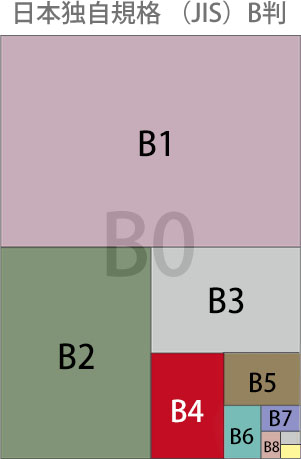
ここではB4サイズの規格・寸法、Excel・Word・Powerpoint・Photoshop・Illustratorの各種アプリケーションでB4ファイルを設定する仕方、B4(B5袋とじ)原稿用紙の作成、B4用紙の郵送方法などをできるだけ分かりやすく図解します。
B4サイズの大きさはどのくらい?
B4用紙のサイズ感は?
B4用紙のサイズ感の目安にするとすれば、新聞の折り込み広告・折り込みチラシがいいと思います。B4は新聞の1ページの半分よりコンパクトなサイズで、折らず、はみ出さずに挟み込めるコスパのいい大きさです。
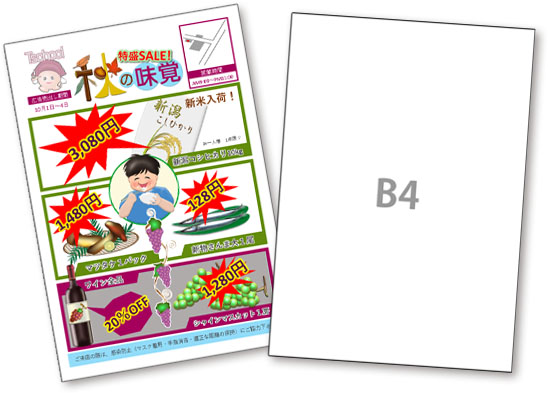
B4のサイズ縦横の大きさは何cm?
B4の短辺は25.7cm(257mm)
B4の長辺は36.4cm(364mm)
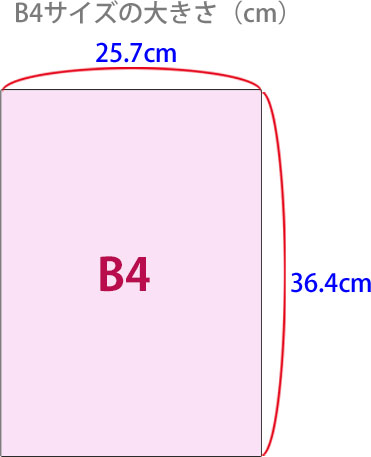
B4用紙の短辺はB5用紙の長辺と同じです=25.7cm。
B4の縦横の比率
B4の縦横比は1:√2(ルート2)
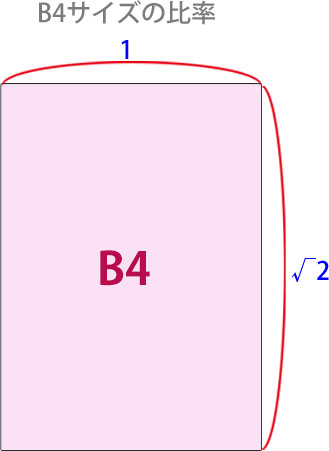
√2(ルート2)は「1.41421356(ひとよひとよにひとみごろ)」の語呂合わせで覚えましたね。
この比率は「白銀比」と呼ばれ、半分にしても縦横比が変わりません。寸法に無駄がなく、安定感があり、人の目にとても均整の取れた長方形と映ります。他のB判の紙も全て「白銀比」です。
B4用紙のサイズ縦横の大きさは何インチ?
B4の短辺は10.118in(インチ)
B4の長辺は14.331in(インチ)
B4の対角線≒44.6cm17.56in(インチ)
「インチ」という単位は日本では採用されていないため、あまり馴染みがありませんが、イギリス・アメリカではインチ換算が主流です。
因みに、1インチ≒2.54センチ 1センチ≒0.393インチ となります。
B4サイズの画像・ファイルの解像度
パソコンでB4のファイルを作成するとき、特に画像を扱う際には出力・印刷を考慮して解像度を適正に設定する必要があります。
B4の解像度とpx(ピクセル)値
解像度とは「dpi(ディーピーアイ)dot per inch(dot/inch)」を単位とする、画像のキメ細かさの数値です。
「ppi(ピーピーアイ)pixel per inch(pixel/inch)」も同等の意味で用いられ、デジタル画像の解像度は本来ならppiで表記するのが正解です。ただ、「dpi」という単位の方が浸透しており、dpiとppiを厳密に分けて扱うとこんがらがるので一般的には300dpi=300ppi相当という解釈でOKだと思います。
画像は細かい格子状か小さな点描で表現されており、その最小の四角い点が「1画素=1px(ピクセル)」で、最小の丸い点が「1dot(ドット)」です。解像度とは、1インチの中にpx(ピクセル)またはdot(ドット)がどれだけあるかを表した数値で、解像度が高くなれば画像の鮮明度が上がり、低くなれば画質が荒くなります。
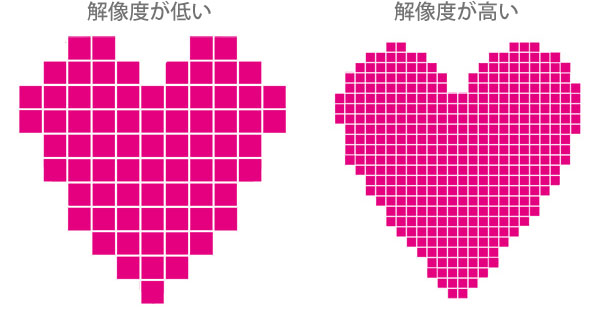
画質が良くなると言っても、いたずらに解像度を上げればデータが重くなるだけです。例えば、写真データが重いと、Photoshopなどでの作業効率が悪くなります。
また、人間が目視で認識できる画質には限界があり、家庭用のプリンターでは解像度300dpiでも500dpiでも印刷結果に差はありません。
画像の印刷に適したB4サイズの解像度(ピクセル)
※単位はdpiで統一しています。
- 家庭用プリンターの標準解像度、印刷サービスで推奨される最低解像度:300dpi
B4の短辺:3035px B4の長辺:4299px - 印刷サービスで推奨される標準解像度:350dpi
B4の短辺:3541px B4の長辺:5016px - 印刷サービスで推奨される高画質解像度:600dpi
B4の短辺:6071px B4の長辺:8598px
B4サイズの設定
主なアプリケーションソフトでB4のファイルを設定する方法です。
Excel(エクセル)/Word(ワード)でB4サイズを設定する
エクセルとワードでB4ファイルを設定する時利用中のプリンターを変更する必要があるかもしれません。
エクセルの「ページレイアウト」ワードの「レイアウト」タブの「ページ設定」グループにある「サイズ」から用紙一覧を引き出してみて、そこに「B4」の選択肢がない場合は接続するプリンターを仮想プリンターに変更しておきます。
- Excel(エクセル)/Word(ワード)を起動します。
- 「ファイル」タブ→「印刷」をクリック、「プリンター」を仮想プリンター「Microsoft Print to PDF」や「Adobe PDF」に設定し直します。
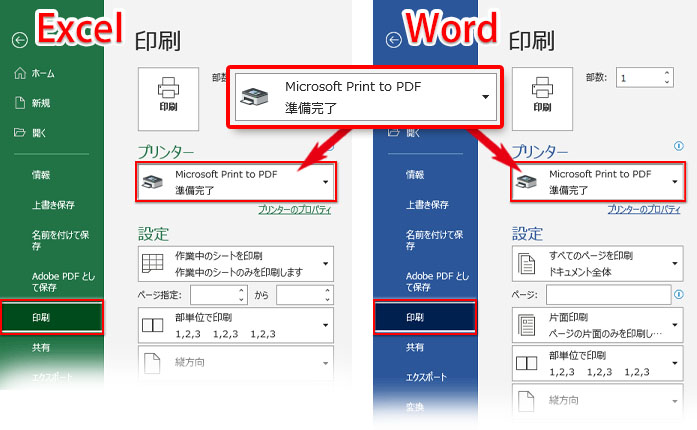
- 印刷設定のサイズ項目を「B4(JIS) 25.7cm✕36.4cm」に設定します。
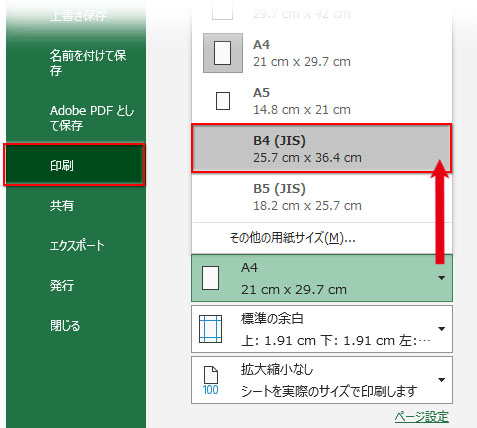
B4(JIS)とはJIS(日本工業規格)が定めた日本独自のB4サイズです。国際標準規格のB4(ISO)とは寸法が異なります。日本で販売されているB4判のコピー用紙、その他用紙の多くはB4(JIS)です。
- ファイルが「B4」サイズに設定されます。
Powerpoint(パワーポイント)でB4サイズを設定する
- Powerpoint(パワーポイント)を起動し、プレゼンテーションを開きます。パワポもエクセル・ワードと同様、サイズの一覧にB5が無い場合は仮想プリンターに変更しておきます。
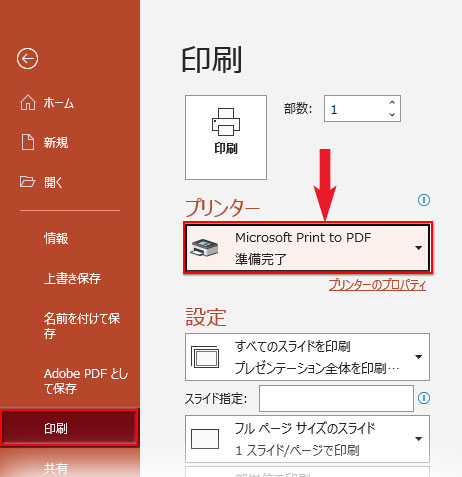
- 「デザイン」タブに切り替え、「ユーザー設定」グループの「スライドのサイズ」→「ユーザー設定のスライドのサイズ」をクリックします。
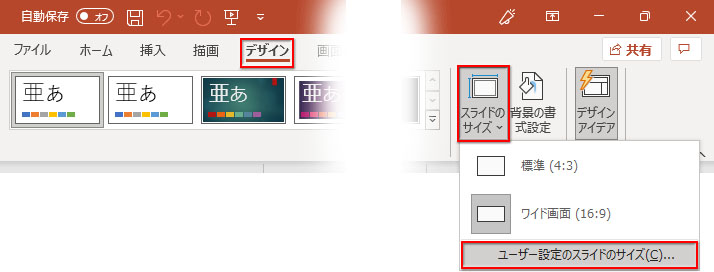
- 「スライドのサイズ」ダイアログボックスが開いたら、「スライドのサイズ指定」メニューから「B4(JIS) 257✕364mm」を指定します。
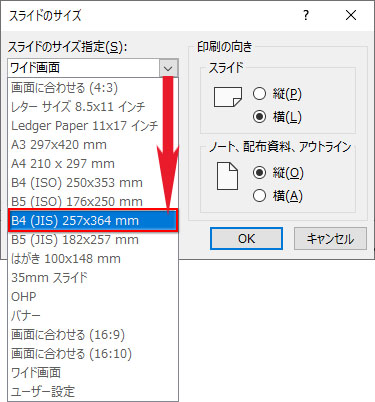
- スライドサイズのコンテンツを「最大化」するか「サイズに合わせて調整」するかを選択する画面が開きます。どちらかを選んでクリック。
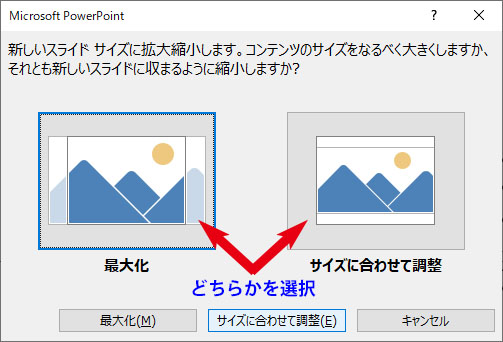
- スライドのサイズがB4に設定されます。
Photoshop(フォトショップ)/Illustrator(イラストレーター)でB4サイズを設定する
※下の画像はPhotoshopの画面ですが、Illustratorでも操作は同じです。
- Photoshop(フォトショップ)/Illustrator(イラストレーター)を起動すると初期画面が開きます。
-
- (1)「印刷」タブに切り替え、「すべてのプリセットを表示+」をクリック
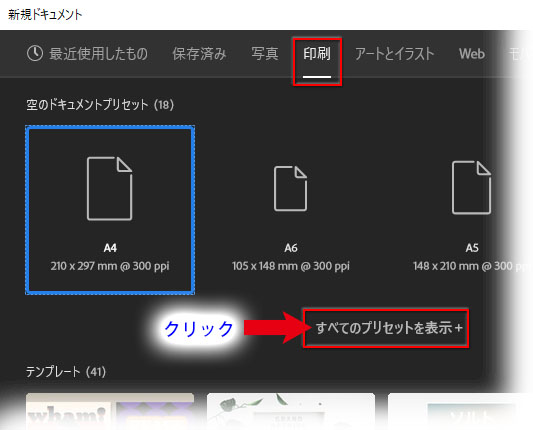
- (2)「B4(JIS)」を選択
- (3)プリセットの詳細を確認、(4)「作成」ボタンをクリックします。
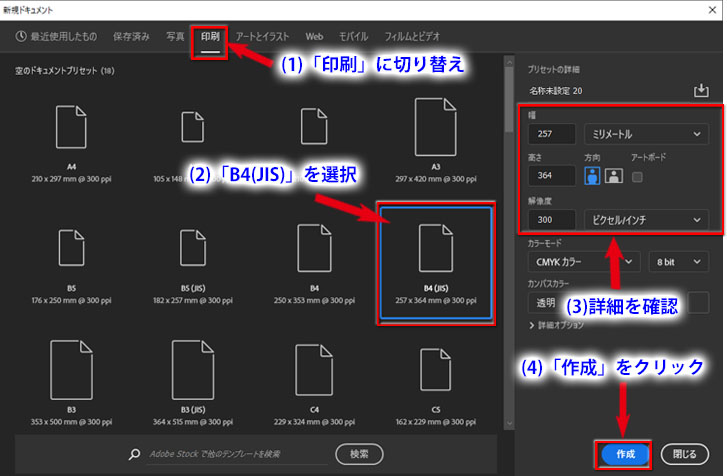
- (1)「印刷」タブに切り替え、「すべてのプリセットを表示+」をクリック
- B4ファイルが作成されます。
B4サイズの郵送に最適な封筒
B4の用紙を郵便で送るのに適した封筒は「角形0号」「角形1号」「角形2号」「長形1号」「長形4号」「角形8号」「洋形5号」「長形3号」などです。
B4サイズが折らずに入る角形封筒|定形外(規格外)

「角形0号」と「角形1号」はB4の用紙が折らずにピッタリ収まる封筒です。共に長辺は382mmですが、クリアファイル(B4用一般サイズ:270✕380mm)に入れて収めるなら、横幅が若干大きい「角形0号」です。
B4サイズを200円切手(~50g)220円切手(50~100g)で折らずに送れる封筒
| 封筒の名称 | 封筒のサイズ | 種別 | 概要 |
|---|---|---|---|
| 角形0号(角0) | 287mm✕382mm | 定形外(規格外) | クリアファイルもOK。 |
| 角形1号(角1) | 270mm×382mm | 定形外(規格外) | クリアファイルは▲ |
B4が二つ折り・三つ折りで入る長・角形封筒|定形外(規格内)
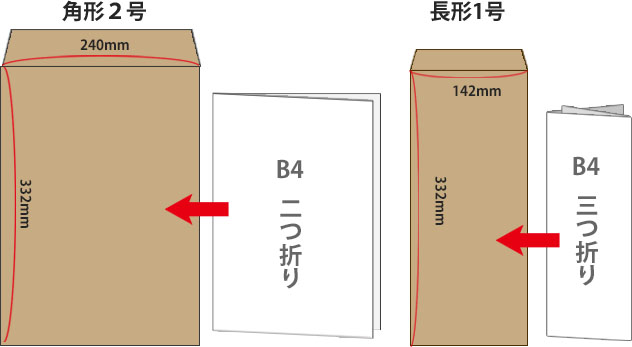
「角形2号」はB4の用紙を二つ折りにして入れて送れる封筒、「長形1号」は三つ折りして送れる封筒です。定形外(規格内)なので経済的です。
※但し、厚みが3cmを超えると規格外になります。
B4を120円切手(~50g)140円切手(50~100g)で二つ折り・三つ折りで送れる封筒
| 封筒の名称 | 封筒のサイズ | 種別 | 概要 |
|---|---|---|---|
| 長形1号(長1) | 142mm×332mm | 定形外(規格内) | B4を三つ折り。 |
| 角形2号(角2) | 240mm×332mm | 定形外(規格内) | B4を二つ折り。 |
B4サイズをDM折りして入れる長・角・洋形封筒|定形郵便
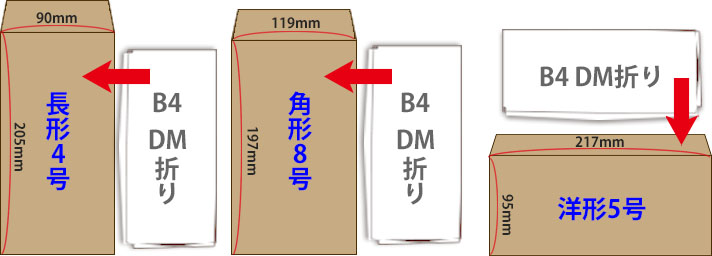
B4サイズの用紙を三つ折り・四つ折りして定形郵便で送れる封筒はありません。以下に挙げた封筒はB4サイズをまず二つ折りして、更に巻三つ折りする「DM折り」と呼ばれる折り方で入れることができます。
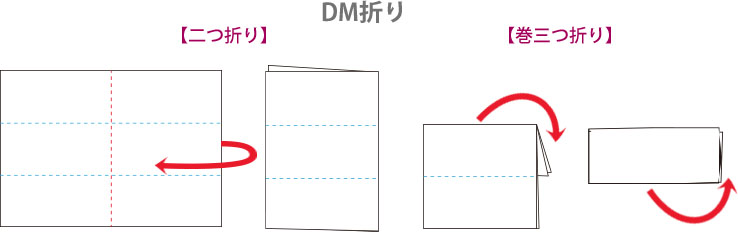
ただ、この折り方だと枚数は限られるので注意して下さい。多いと、無理やり折って無理やり押し込んだ感じになり、受け取る側に不快な印象を持たれる可能性もあります。
※厚さ10mm、重さ50gを超えると定形外になります。
B4サイズを84円切手(~25g)94円切手(25~50g)で送れる封筒
| 封筒の名称 | 封筒のサイズ | 種別 | 概要 |
|---|---|---|---|
| 長形4号(長4) | 90mm×205mm | 定形郵便 | B4はDM折りのみ。 |
| 角形8号(角8) | 119mm×197mm | 定形郵便 | B4はDM折りのみ。 |
| 洋形5号(洋5) | 95mm×217mm | 定形郵便 | B4はDM折りのみ。 |
| 洋形6号(洋6) | 98mm×190mm | 定形郵便 | B4はDM折りのみ。 |
| 長形3号(長3) | 120mm×235mm | 定形郵便 | B4はDM折りのみ。 |
| 洋長形3号(洋長3) | 120mm×235mm | 定形郵便 | B4はDM折りのみ。 |
| 長形13号(長13) | 105mm×235mm | 定形郵便 | B4はDM折りのみ。 |
Word(ワード)でB4の原稿用紙(B5袋とじ)の作成方法
Word(ワード)で、B4サイズの原稿用紙を作る方法です。
使用するプリンターがB4サイズに対応していることが前提です。「プリンターのプロパティ」からプリンター側の用紙を「B4」に設定しておいて下さい。
- Wordを起動し、「白紙の文書」をクリック。
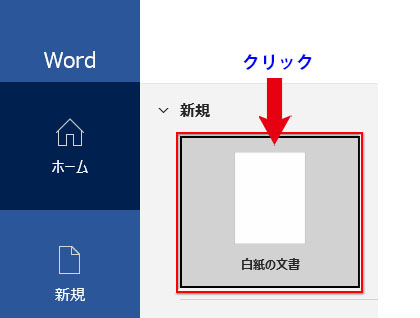
- 「レイアウト」に切り替え、「原稿用紙」グループの「原稿用紙設定」ボタンををクリックします。
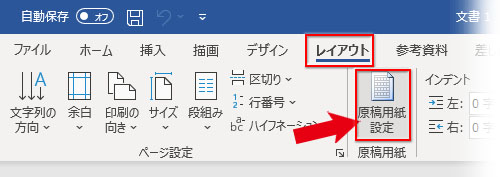
- 「原稿用紙設定」ダイアログが開きます。
- 「スタイル」を「マス目付き原稿用紙」に設定
- 「文字数✕行数」を「20✕20」に設定
- 「袋とじ」にチェックを入れる
- 「用紙サイズ」を「B4」に設定
- 「印刷の向き」を「横」に設定
- 「フッター」の「文字数✕行数」は不要なら「なし」に設定
- 「OK」をクリック
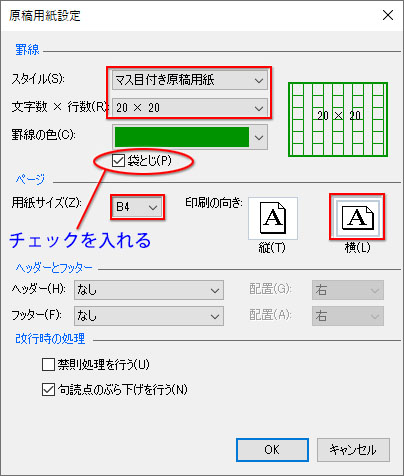
- 400字詰めのマス目付き原稿用紙が作成されました。逆向き?でちょっと違和感あるかもしれませんが、「袋とじ」の仕様なので問題ありません。
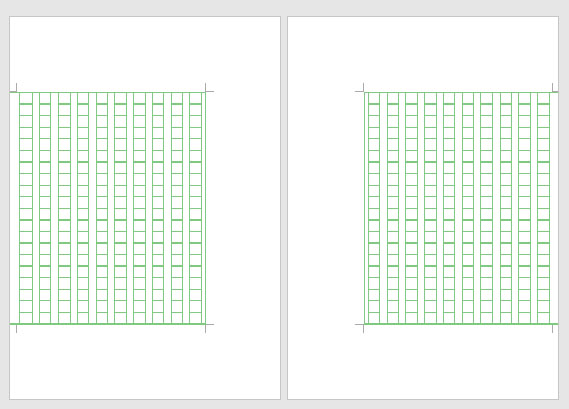
- 「ファイル」から「印刷」すると、ちゃんと袋とじの原稿用紙でプリントアウトされます。